Panoramica dei tipi di archivio delle migrazioni
Quando viene pianificata una migrazione, è necessario determinare quale tipo di archivio di migrazione soddisfa meglio le esigenze dell'organizzazione. Nell'ambito di queste considerazioni, determinare la quantità di spazio necessaria per eseguire i componenti usmt (User State Migration Tool) nei computer di origine e di destinazione. È inoltre necessario determinare lo spazio necessario per creare e ospitare l'archivio migrazione, indipendentemente dall'uso di una condivisione locale, di una condivisione di rete o di un dispositivo di archiviazione.
Tipi di archivio di migrazione
Questa sezione descrive i tre tipi di archivio di migrazione disponibili in USMT.
Non compresso (UNC)
L'archivio di migrazione non compresso (UNC) è una directory non compressa con un'immagine mirror della gerarchia di cartelle di cui viene eseguita la migrazione. Ogni directory e file mantiene le stesse autorizzazioni di accesso disponibili nel file system locale. Esplora risorse può essere usato per visualizzare questo tipo di archivio di migrazione. Le impostazioni vengono archiviate in un file di catalogo che descrive anche come ripristinare i file nel computer di destinazione.
Compresso
L'archivio di migrazione compresso è un singolo file di immagine che contiene tutti i file di cui viene eseguita la migrazione e un file di catalogo. Questo file di immagine è spesso crittografato e protetto con una password e non può essere esplorato con Esplora risorse.
Hard-Link
Un archivio di migrazione hard-link funziona come mappa che definisce il modo in cui una raccolta di bit sul disco rigido viene "cablata" nel file system. L'archivio migrazione hard-link USMT viene usato solo nello scenario di aggiornamento del PC. Gli archivi di migrazione con collegamento rigido vengono usati solo negli scenari di aggiornamento perché l'archivio migrazione hard-link viene gestito nel computer locale. L'archivio hard-link viene mantenuto nel computer mentre il sistema operativo precedente viene rimosso e viene installato il nuovo sistema operativo. L'uso di un archivio migrazione hard-link consente di risparmiare larghezza di banda di rete e ridurre al minimo l'uso del server necessario per eseguire la migrazione.
L'opzione /hardlink della riga di comando viene usata per creare un archivio di migrazione hard-link, che funziona come un archivio di migrazione non compresso. I file non vengono duplicati nel computer locale quando viene acquisito lo stato utente. Non vengono inoltre duplicati quando viene ripristinato lo stato utente. Per altre informazioni, vedere Archivio migrazione hard-link.
Il diagramma di flusso seguente illustra le differenze procedurali tra un archivio migrazione locale e un archivio migrazione remoto. In questo esempio viene usato un archivio di migrazione con collegamento rigido per l'archivio locale.
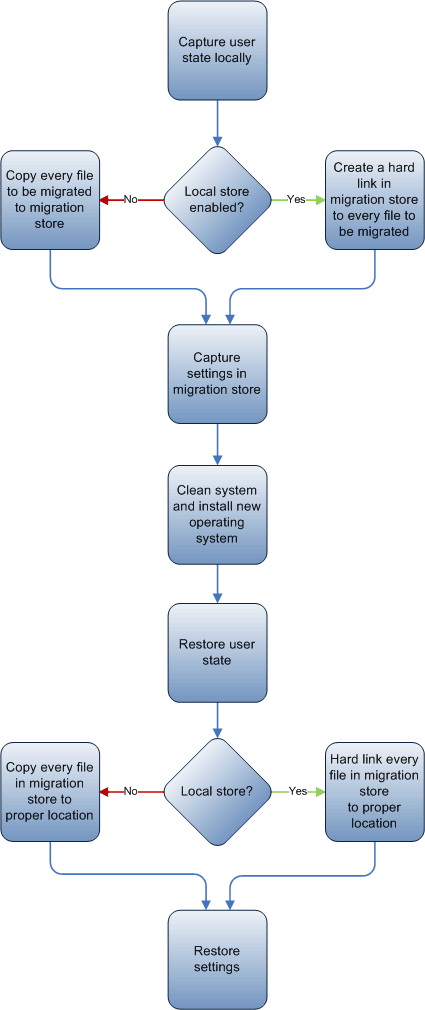
Archivio locale e archivio remoto
Se lo spazio è sufficiente e lo stato utente viene migrato di nuovo nello stesso computer, l'archiviazione dei dati in un dispositivo locale è in genere l'opzione migliore per ridurre i costi di archiviazione del server e i problemi di prestazioni di rete. I dati possono anche essere archiviati in locale in una partizione diversa o in un dispositivo rimovibile, ad esempio un'unità flash USB (UFD). Inoltre, i dati potrebbero essere archiviati nella partizione che viene ricreata se i dati possono essere protetti dall'eliminazione durante il processo di creazione dell'immagine. Un esempio di tecnologia di imaging in grado di archiviare i dati nella partizione che viene ricreata è Microsoft Configuration Manager. Per aumentare le prestazioni, archiviare i dati in unità ad alta velocità che usano una connessione di rete ad alta velocità. È anche consigliabile assicurarsi che la migrazione sia l'unica attività eseguita dal server.
Se lo spazio su disco locale non è sufficiente o se lo stato utente viene spostato in un altro computer, i dati devono essere archiviati in remoto, ad esempio in una delle destinazioni seguenti:
- Cartella condivisa.
- Supporti rimovibili.
- Direttamente nel computer di destinazione.
Ad esempio:
Creare e condividere
C:\storenel computer di destinazione.Eseguire il
ScanState.execomando nel computer di origine e salvare i file e le impostazioni in\\<DestinationComputerName>\store.Eseguire il
LoadState.execomando nel computer di destinazione e specificareC:\Storecome percorso dell'archivio.
Con questo processo, i file non devono essere archiviati in un server.
Importante
Se possibile, fare in modo che gli utenti archivino i dati all'interno delle cartelle %UserProfile%\Documents e %UserProfile%\Application Data . L'archiviazione dei dati da parte degli utenti in queste posizioni riduce la possibilità che USMT manchi di dati utente critici che si trovano in una directory che USMT non è configurato per il controllo.
Opzione della riga di comando /localonly
Questa opzione deve essere usata per escludere i dati dalle unità rimovibili e dalle unità di rete mappate nel computer di origine. Per altre informazioni sugli elementi esclusi quando /LocalOnly viene specificato, vedere Sintassi ScanState.